|
Работа с деревом панелей управления
Дерево панелей управления состоит из двух подразделов (рис. 1): Общие панели и Скрытые панели управления.
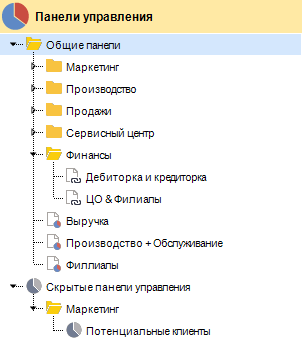
Рис. 1. Дерево панелей управления
Подраздел "Общие панели"
В данном подразделе отображаются панели управления двух видов:
1. Панели управления, созданные в Дизайнере ELMA. Данные панели создаются и настраиваются в Дизайнере ELMA. В веб-интерфейсе данные панели доступны только для просмотра. Обозначены иконкой  .
.
2. Панели управления, созданные в веб-приложении в разделе Показатели – Панели управления. Данные панели управления в Дизайнере ELMA отображаются в виде ссылок, диаграммы данных панелей недоступны для просмотра и редактирования. В Дизайнере ELMA для данных панелей могут быть изменены только системные свойства (название, описание, ширина диаграммы). Для того, чтобы изменить свойства такой панели, необходимо дважды нажать левой кнопкой мыши по требуемой панели или в контекстном меню панели выбрать пункт Редактировать свойства. Будет открыто окно Редактирование контрольной панели, аналогичное окну создания панели управления. Обозначены иконкой  .
.
Подраздел "Скрытые панели управления"
В данном подразделе отображаются скрытые панели управления (те, которые не отображаются в веб-приложении, но могут быть просмотрены и отредактированы в Дизайнере ELMA). Данный раздел используется для того, чтобы скрыть неактуальные или находящиеся в разработке панели управления. Скрытыми могут быть только панели, созданные в Дизайнере ELMA.
Для того, чтобы отобразить в веб-приложении скрытую панель управления, необходимо создать портлетную страницу, добавить из раздела Управление показателями портлет Панель управления и в его настройках выбрать скрытую панель управления (рис. 2).

Рис. 2. Каталог портлетов. Раздел "Управление показателями". Портлет "Панель управления"
Перемещение панели управления и папок в дереве панелей управления может быть осуществлено двумя способами:
-
с помощью кнопок верхнего меню
 . Для этого необходимо выделить левой кнопкой мыши панель управления или папку и нажать на соответствующую кнопку. Следует отметить, что данным способом элементы дерева панелей управления могут быть перемещены только в рамках одного раздела.
. Для этого необходимо выделить левой кнопкой мыши панель управления или папку и нажать на соответствующую кнопку. Следует отметить, что данным способом элементы дерева панелей управления могут быть перемещены только в рамках одного раздела. -
с помощью курсора мыши. Для этого необходимо нажать левой кнопкой мыши на требуемый элемент в дереве панелей управления и, удерживая кнопку мыши, переместить ее в нужное место в дереве. Данным способом элементы дерева панели управления могут быть перемещены также и между разделами Общие панели и Скрытые панели управления.
Таким образом может быть создана иерархия папок и панелей управления в разделе Панели управления.
Для синхронизации дерева панелей управления в веб-приложении и Дизайнере ELMA в нижней части дерева панелей управления находится кнопка Обновить (рис. 3).
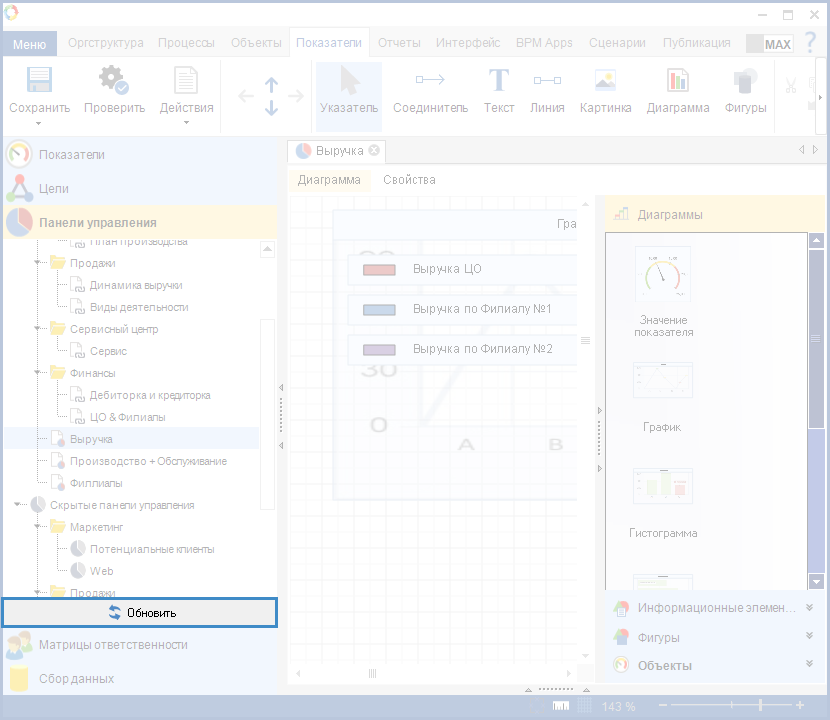
Рис. 3. Кнопка "Обновить"
При нажатии на данную кнопку дерево панелей управления в Дизайнере ELMA будет обновлено в соответствии с деревом панелей управления в веб-приложении.
Работа с папками
Панели управления могут быть сгруппированы в папки.
Для того, чтобы создать папку, необходимо:
-
в контекстном меню существующей папки выбрать пункт Создать папку (рис. 4). Папка будет помещена на уровень ниже того объекта, контекстное меню которого было открыто;
-
в контекстном меню одного из разделов дерева панели управления выбрать пункт Создать папку. Папка будет помещена в конец соответствующего раздела.
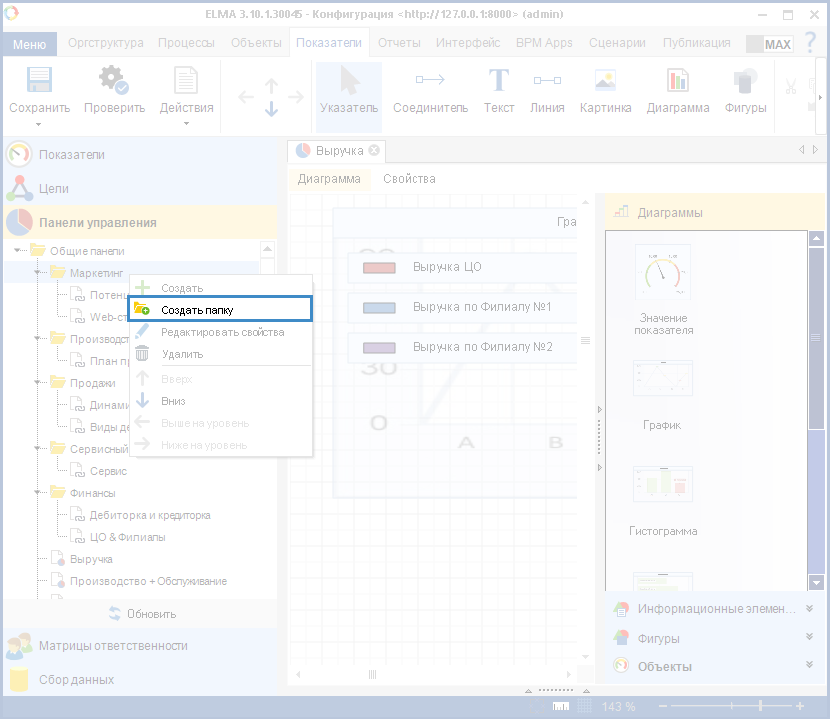
Рис. 4. Контекстное меню объекта. Пункт "Создать папку"
В открывшемся диалоговом окне необходимо ввести название папки и нажать на кнопку ОK (рис. 5).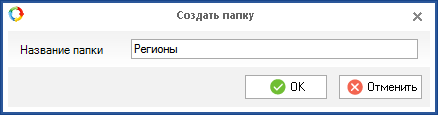
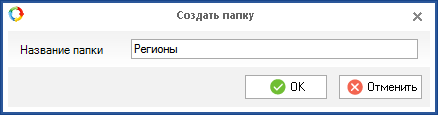
Рис. 5. Окно создания папки панелей управления
Редактирование папки
При необходимости любая добавленная папка может быть отредактирована. Для этого необходимо дважды кликнуть левой кнопкой мыши по названию необходимой папки или в контекстном меню выбрать пункт Редактировать свойства. Будет открыто окно, аналогичное окну создания папки, в котором необходимо внести требуемые изменения и нажать на кнопку ОК.
Удаление папки
|
Внимание!
При удалении папки будут также удалены все панели управления, находящиеся в данной папке.
|
Для того, чтобы удалить папку, требуется выделить необходимую папку и нажать клавишу Delete на клавиатуре, либо выбрать пункт Удалить в контекстном меню данной папки (рис. 6).
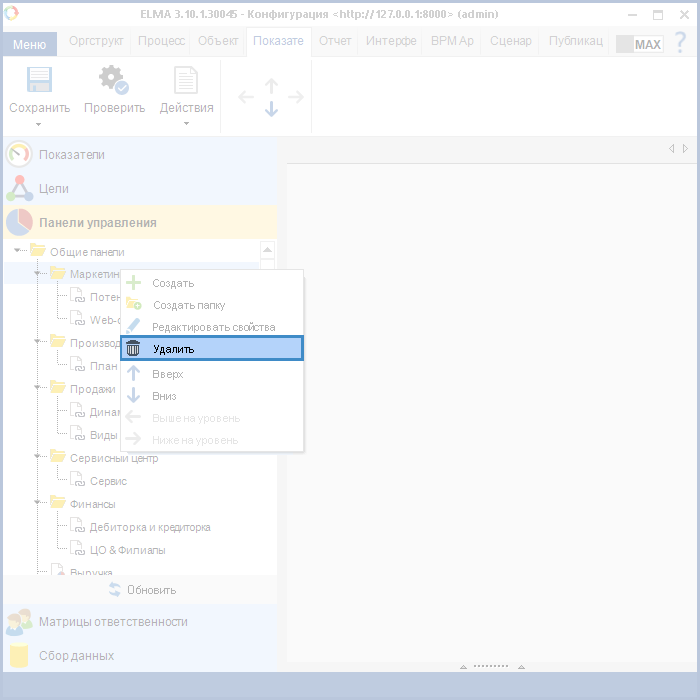
Рис. 6. Контекстное меню папки. Пункт "Удалить"
В случае, если папка была ошибочно удалена, ее можно восстановить, нажав кнопку верхнего меню Действия – Отменить изменения. Подробнее об отмене внесенных изменений см. соответствующую страницу справки.
См. также:

